- Situation 1 : Utilisez de services cloud pour sauvegarder des images
- Situation 2. Récupérer des photos à partir d'appareils Huawei fonctionnant normalement
Situation 1 : Utilisez de services cloud pour sauvegarder des images
Si heureusement vous avez sauvegardé vos photos dans Google Photo / Google Drive, vous pouvez simplement l'ouvrir, aller à la « Corbeille ». Choisissez les photos que vous voulez récupérer et appuyez sur « Restaurer », et c'est bien fini. C'est une option incroyablement pratique. Remarque :
1. Cette méthode n'est utile que pour les données qui ont été supprimées dans les 60 jours.
2. Assurez-vous que l'option « Sauvegarder et synchroniser » dans les « Paramètres » de Google Photo a été activée.
Situation 2. Sauvegardez des images sans les services cloud
En fait, il y a beaucoup de gens qui ne savent pas l'importance de la sauvegarde. Si vous n'avez pas fait les sauvegardes, comment faire pour récupérer les photos supprimées ? Nous vous conseillons d'utiliser un logiciel pour vous aider - EelPhone Récupération De Données Android, qui peut récupérer tous vos données perdues, et il peut être utilisé dans presque tous les appareil Android comme Samsung Galaxy, HTC One, LG G, Google Nexus, Sony Xperia, OnePlus etc. Donc vous pouvez le télécharger pour retrouver vos photos, y compris les formes jpg, png, gif. Les étapes détaillées sont suivantes.
Remarque : Pour ne pas écraser les photos supprimées, veuillez ne pas prendre de nouvelles photos.
Étape 1 : Téléchargez et installez EelPhone Récupération De Données Android, exécutez le logiciel sur votre ordinateur, puis cliquez sur « Récupérer ». Connectez votre téléphone Android à l'ordinateur par un câble USB et suivez les instructions données par le logiciel. (Remarque : Ne lancez aucun logiciel de gestion de téléphone Android.)
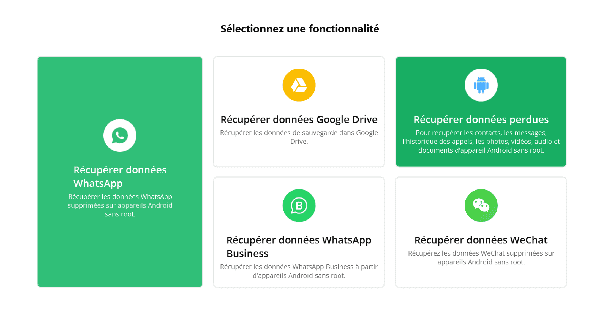
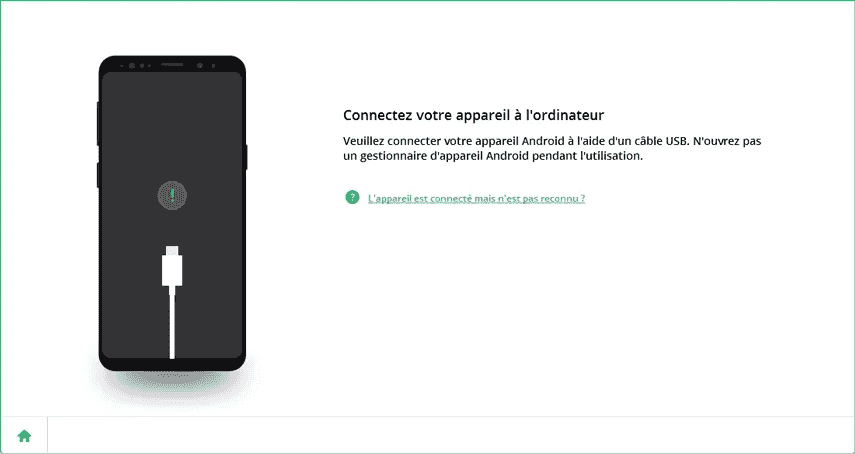
Étape 2 (facultatif) : Si vous voyez l'écran suivant, vous devez activer le débogage USB. Suivez la procédure étape par étape pour l'activer. Allez dans « Réglages » > sélectionnez « À propos de Téléphone »>Tapez sur l'option « Numéro de build » sept fois jusqu'à vous voyiez du texte à l'écran vous indiquant que « Vous êtes sous le mode développeur ». Puis retournez aux « Réglages » > sélectionnez « Options de développeur » > enfin activez « Débogage USB ».
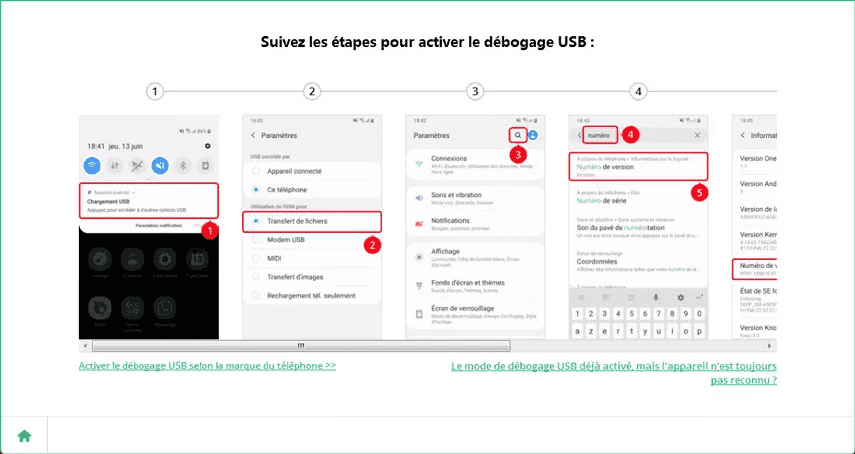
Étape 3 : Choisissez « Récupérer Android ». Si vous voulez récupérer vos photos supprimées, choisissez « Galerie » et appuyez sur « Suivant » pour continuer.
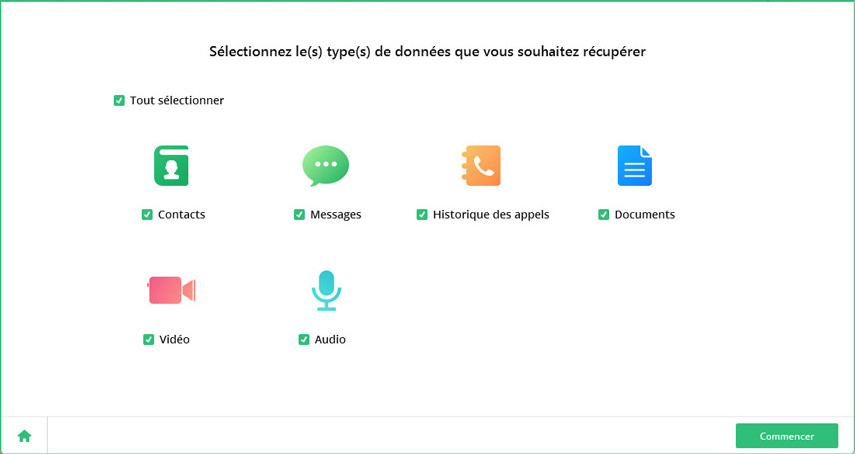
Étape 4 : Maintenant il va commencer à analyser l'appareil. Vous devez attendre quelques minutes pour finir le processus.
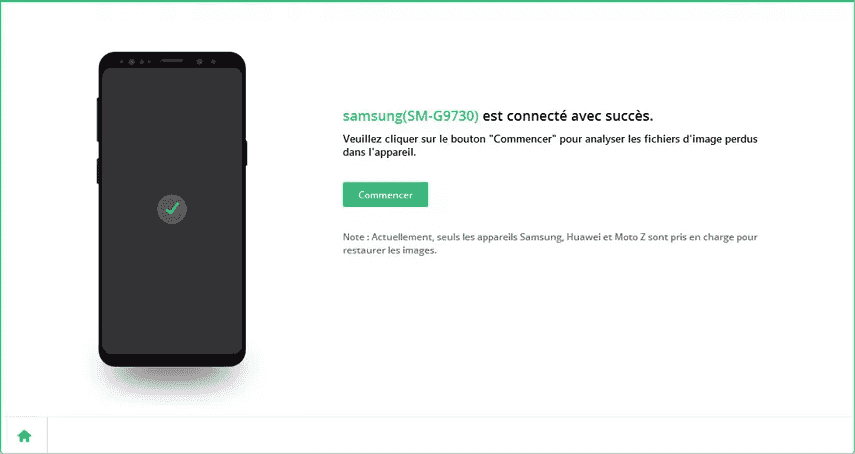
Remarque : Pendant le processus d'analyse, il est normal que votre téléphone redémarre automatiquement, ne vous inquiétez pas.
Étape 5 : Quand le processus est terminé, vous pouvez voir toutes les photos récupérables. Choisissez les photos que vous voulez retrouver et cliquez sur « Récupérer », puis toutes les images seront sauvegardées sur votre ordinateur.
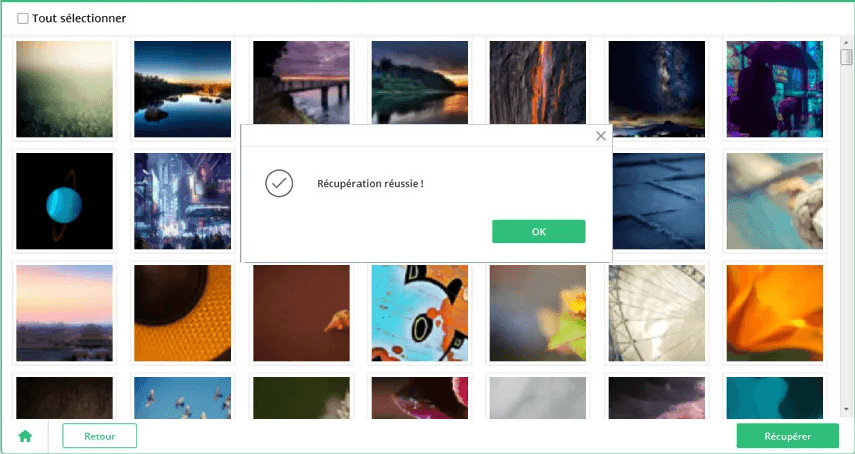
EelPhone Récupération De Données Android est un logiciel très facile et efficace pour récupérer lès données, et nous espérons que ça peut vous aider pour résoudre vos problèmes.
Marion Cotillard
Cet article a mise à jours en 16 Juillet 2020

Merci
 Merci à votre commentaire!
Merci à votre commentaire!




